Hoe DoubleTrouble van geïnfecteerde Android-apparaten te verwijderen
TrojanOok bekend als: DoubleTrouble informatiedief
Doe een gratis scan en controleer of uw computer is geïnfecteerd.
VERWIJDER HET NUOm het volledige product te kunnen gebruiken moet u een licentie van Combo Cleaner kopen. Beperkte proefperiode van 7 dagen beschikbaar. Combo Cleaner is eigendom van en wordt beheerd door RCS LT, het moederbedrijf van PCRisk.
Wat is DoubleTrouble?
DoubleTrouble is een banktrojan die zich richt op Android-gebruikers. Het is in staat om verschillende soorten informatie te stelen met behulp van verschillende technieken. DoubleTrouble werd aanvankelijk verspreid via phishing-sites die grote Europese banken imiteerden, maar wordt nu verspreid via valse websites die malware rechtstreeks op Discord-kanalen hosten.
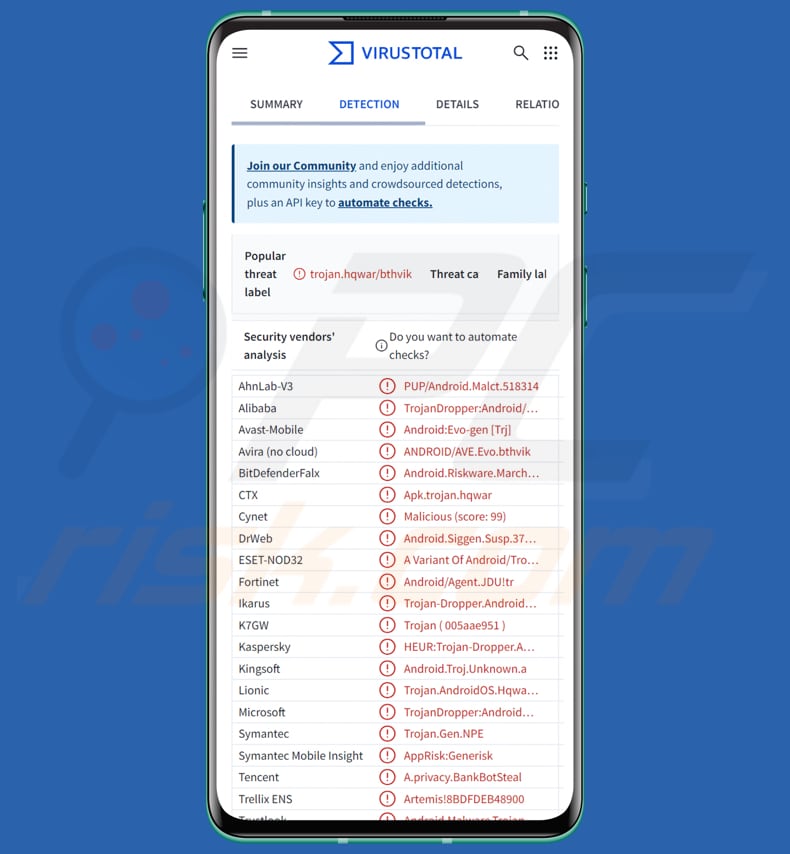
DoubleTrouble in detail
DoubleTrouble verbergt zijn ware doel door verwarrende namen voor zijn onderdelen te gebruiken, waardoor het moeilijk te analyseren is. Het werkt zoals recente bankmalware - DoubleTrouble gebruikt de toegankelijkheidsdiensten van Android om kwaadaardige acties uit te voeren. Bovendien verbergt het zijn schadelijke code in de app en doet het zich voor als een betrouwbare extensie, waarbij het zelfs het Google Play-pictogram gebruikt.
Na de installatie vraagt het de gebruiker om de toegankelijkheidsdiensten in te schakelen, waardoor de malware ongemerkt informatie kan stelen en controle over het apparaat kan overnemen. Het is belangrijk op te merken dat DoubleTrouble in de loop van de tijd is bijgewerkt.
De nieuwste versie heeft functies die het veel gevaarlijker maken dan voorheen. Het kan nu effectiever gegevens stelen, apparaten beter beheren en detectie vermijden. Enkele van deze nieuwe mogelijkheden zijn het tonen van valse schermen om pincodes of ontgrendelingspatronen te achterhalen, alles op het scherm opnemen, voorkomen dat bepaalde apps worden geopend en alles registreren wat het slachtoffer typt.
DoubleTrouble kan valse vergrendelingsschermen tonen die er echt uitzien en de gebruiker vragen om zijn pincode, wachtwoord of ontgrendelingspatroon in te voeren. Het creëert deze valse schermen met behulp van speciale tools uit open-sourcebibliotheken. Wanneer het slachtoffer zijn gegevens intypt, legt de malware deze vast en stuurt ze naar de aanvallers.
De malware kan ook vastleggen wat er op het scherm van het slachtoffer gebeurt door op een verborgen manier toestemming te vragen voor het maken van schermafbeeldingen. Zodra dit is toegestaan, houdt het het scherm in realtime in de gaten en maakt het er foto's van. Deze afbeeldingen worden vervolgens naar de aanvallers gestuurd, zodat zij alles kunnen zien wat de gebruiker doet, inclusief wachtwoorden, bankgegevens en andere gevoelige informatie.
Bovendien kan DoubleTrouble bepaalde apps blokkeren, met name bank- of beveiligingsapps, aan de hand van een lijst die het van zijn controleserver krijgt. Wanneer het merkt dat de gebruiker een van deze apps opent, toont het een valse “Systeemonderhoudsmelding” om de toegang te blokkeren. Deze verstoring helpt de malware om verdere aanvallen uit te voeren, zoals het tonen van valse inlogschermen om informatie te stelen.
Bovendien bevat de malware een geavanceerde keylogger die alles wat de gebruiker typt in realtime registreert. Het let op wijzigingen in tekstvelden (bijvoorbeeld wanneer iemand een bericht typt, een wachtwoord invult of tekst bewerkt).
DoubleTrouble houdt ook bij welke apps het slachtoffer opent en welke apps op het apparaat zijn geïnstalleerd. Daarnaast maakt DoubleTrouble gebruik van valse schermen, of overlays, om gebruikers te misleiden en persoonlijke informatie zoals gebruikersnamen, wachtwoorden of creditcardgegevens in te voeren. Deze valse formulieren zijn zo gemaakt dat ze eruitzien als onderdeel van echte apps, bijvoorbeeld een vals scherm voor ‘Accountverificatie’ voor de Play Store.
Wanneer de gebruiker zijn gegevens invoert, worden deze vastgelegd en vervolgens naar de aanvallers verzonden. Ten slotte kan DoubleTrouble gebruikersacties simuleren, zoals het indrukken van de Home- of Terug-knop, klikken, vegen of het openen van apps en instellingen. Ook kan het aangepaste meldingen weergeven, apps blokkeren of deblokkeren en Play Protect-instellingen manipuleren.
| Naam | DoubleTrouble informatiedief |
| Type bedreiging | Android-malware, kwaadaardige applicatie, ongewenste applicatie. |
| Detectienamen | Avast-Mobile (Android:Evo-gen [Trj]), Combo Cleaner (Android.Riskware. Marcher.aAF), ESET-NOD32 (A Variant Of Android/TrojanDropper.Agent.LOU), Kaspersky (HEUR:Trojan-Dropper.AndroidOS.Hqwar.de), Volledige lijst (VirusTotal) |
| Symptomen | Het apparaat werkt traag, systeeminstellingen worden zonder toestemming van de gebruiker gewijzigd, er verschijnen verdachte applicaties, het gegevens- en batterijverbruik neemt aanzienlijk toe, browsers leiden door naar verdachte websites, er worden opdringerige advertenties getoond. |
| Verspreidingsmethoden | Nepwebsites, Discord-kanalen. |
| Schade | Gestolen persoonlijke gegevens (privéberichten, logins/wachtwoorden, enz.), verminderde prestaties van het apparaat, batterij raakt snel leeg, verminderde internetsnelheid, enorm gegevensverlies, geldverlies, gestolen identiteit. |
| Malware verwijderen (Windows) |
Om mogelijke malware-infecties te verwijderen, scant u uw computer met legitieme antivirussoftware. Onze beveiligingsonderzoekers raden aan Combo Cleaner te gebruiken. Combo Cleaner voor Windows DownloadenGratis scanner die controleert of uw computer geïnfecteerd is. Om het volledige product te kunnen gebruiken moet u een licentie van Combo Cleaner kopen. Beperkte proefperiode van 7 dagen beschikbaar. Combo Cleaner is eigendom van en wordt beheerd door RCS LT, het moederbedrijf van PCRisk. |
Conclusie
DoubleTrouble vormt een ernstige bedreiging voor slachtoffers door stilletjes gevoelige informatie te stelen. Slachtoffers kunnen te maken krijgen met financieel verlies, identiteitsdiefstal en ongeoorloofde toegang tot hun accounts. Door beveiligingsapps te blokkeren en vertrouwde interfaces na te bootsen, maakt DoubleTrouble detectie moeilijk, waardoor de malware onopgemerkt kan blijven werken.
Als DoubleTrouble op het systeem wordt gedetecteerd, moet het zo snel mogelijk worden verwijderd. Hier zijn meer voorbeelden van malware die zich richt op Android-gebruikers: Konfety, Qwizzserial en SparkKitty.
Hoe is DoubleTrouble op mijn apparaat terechtgekomen?
DoubleTrouble wordt voornamelijk verspreid via valse websites die doen alsof ze legitieme inhoud of downloads aanbieden. Deze misleidende sites hosten de malware en worden vaak gepromoot binnen Discord-kanalen. Slachtoffers worden misleid om deze sites te bezoeken en zogenaamd nuttige software te downloaden, maar in werkelijkheid installeren ze de malware.
Hoe kunt u de installatie van malware voorkomen?
Wees voorzichtig met e-mails of andere berichten - open geen bijlagen en klik niet op links als het bericht verdacht lijkt (bijvoorbeeld omdat het onverwacht of irrelevant is). Houd uw besturingssysteem en apps up-to-date en gebruik betrouwbare antivirussoftware.
Download alleen programma's en bestanden van betrouwbare bronnen, zoals officiële websites of geverifieerde app stores. Reageer ook niet op pop-ups, advertenties of knoppen op twijfelachtige websites en geef verdachte sites nooit toestemming om u meldingen te sturen.
Schermbeelden tijdens de installatie (bron: zimperium.com):
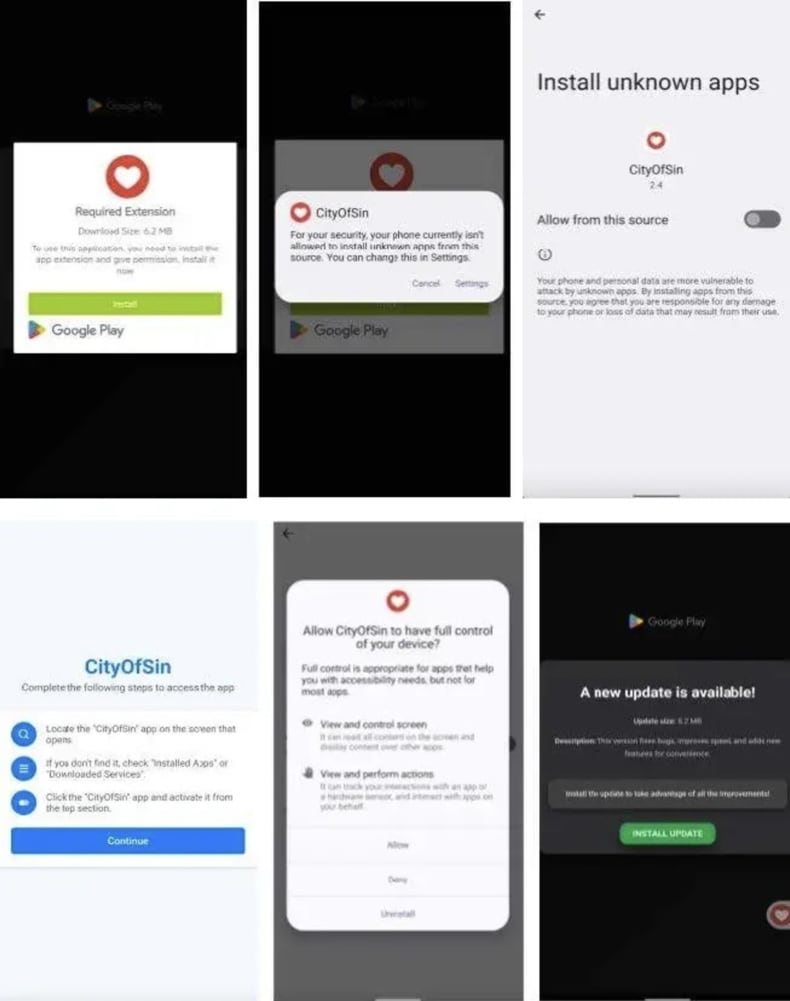
Snelmenu:
- Inleiding
- Hoe verwijder ik browsegeschiedenis uit de Chrome-webbrowser?
- Hoe meldingen in de Chrome-webbrowser uitschakelen?
- Hoe de Chrome-webbrowser resetten?
- Hoe de browsegeschiedenis uit de Firefox-webbrowser verwijderen?
- Hoe meldingen in de Firefox-webbrowser uitschakelen?
- Hoe de Firefox-webbrowser resetten?
- Hoe potentieel ongewenste en/of schadelijke toepassingen verwijderen?
- Hoe het Android-toestel opstarten in "Veilige modus"?
- Hoe het batterijverbruik van verschillende applicaties controleren?
- Hoe het gegevensgebruik van verschillende applicaties controleren?
- Hoe de nieuwste software-updates installeren?
- Hoe het systeem resetten naar de standaardstatus?
- Hoe toepassingen met beheerdersrechten uitschakelen?
Verwijder de browsegeschiedenis uit de Chrome webbrowser:

Tik op de knop "Menu" (drie puntjes in de rechterbovenhoek van het scherm) en selecteer "Geschiedenis" in het geopende vervolgkeuzemenu.

Tik op "Browsegegevens wissen", selecteer de tab "ADVANCED", kies het tijdsbereik en de gegevenstypen die u wilt wissen en tik op "Gegevens wissen".
Schakel browsermeldingen uit in de Chrome webbrowser:

Tik op de knop "Menu" (drie puntjes in de rechterbovenhoek van het scherm) en selecteer "Instellingen" in het geopende vervolgkeuzemenu.

Scroll naar beneden totdat je de optie "Site-instellingen" ziet en tik erop. Scroll naar beneden tot je de optie "Meldingen" ziet en tik erop.

Zoek de websites die browsermeldingen geven, tik erop en klik op "Wissen & opnieuw instellen". Hierdoor worden de toestemmingen voor deze websites om meldingen te geven verwijderd. Als je dezelfde website echter opnieuw bezoekt, kan deze opnieuw om toestemming vragen. U kunt kiezen of u deze toestemming wilt geven of niet (als u weigert, gaat de website naar de sectie "Geblokkeerd" en wordt u niet langer om toestemming gevraagd).
Reset de Chrome webbrowser:

Ga naar "Instellingen", scroll naar beneden totdat je "Apps" ziet en tik erop.

Scroll naar beneden tot je de applicatie "Chrome" ziet, selecteer deze en tik op de optie "Opslag".

Tik op "OPSLAG BEWERKEN", vervolgens op "ALLE GEGEVENS WISSEN" en bevestig de actie door op "OK" te tikken. Houd er rekening mee dat het resetten van de browser alle opgeslagen gegevens zal verwijderen. Dit betekent dat alle opgeslagen logins/wachtwoorden, browsergeschiedenis, niet-standaardinstellingen en andere gegevens worden verwijderd. Je zult ook opnieuw moeten inloggen op alle websites.
Browsegeschiedenis verwijderen uit de Firefox-webbrowser:

Tik op de knop "Menu" (drie puntjes in de rechterbovenhoek van het scherm) en selecteer "Geschiedenis" in het geopende vervolgkeuzemenu.

Scroll naar beneden tot je "Privégegevens wissen" ziet en tik erop. Selecteer de gegevenstypen die je wilt verwijderen en tik op "CLEAR DATA".
Schakel de browsermeldingen in de Firefox-webbrowser uit:

Bezoek de website die browsermeldingen geeft, tik op het pictogram links van de URL-balk (het pictogram hoeft niet per se een "slotje" te zijn) en selecteer "Site-instellingen bewerken".

Kies in het geopende pop-upvenster de optie "Meldingen" en tik op "WISSEN".
Reset de Firefox-webbrowser:

Ga naar "Instellingen", scroll naar beneden totdat u "Apps" ziet en tik erop.

Scroll naar beneden tot u de applicatie "Firefox" ziet, selecteer deze en tik op de optie "Opslag".

Tik op "GEGEVENS WISSEN" en bevestig de actie door op "WISSEN" te tikken. Merk op dat het resetten van de browser alle gegevens die erin zijn opgeslagen zal verwijderen. Dit betekent dat alle opgeslagen logins/wachtwoorden, browsergeschiedenis, niet-standaardinstellingen en andere gegevens worden verwijderd. Je zult ook opnieuw moeten inloggen op alle websites.
Verwijder mogelijk ongewenste en/of schadelijke toepassingen:

Ga naar "Instellingen", scroll naar beneden totdat je "Apps" ziet en tik erop.

Scroll naar beneden totdat je een potentieel ongewenste en/of schadelijke toepassing ziet, selecteer deze en tik op "Verwijderen". Als je om de een of andere reden de geselecteerde applicatie niet kunt verwijderen (je krijgt bijvoorbeeld een foutmelding), moet je proberen de "Veilige modus" te gebruiken.
Start het Android-apparaat op in "Veilige modus":
De "Veilige modus" in het Android-besturingssysteem schakelt tijdelijk alle toepassingen van derden uit. Het gebruik van deze modus is een goede manier om verschillende problemen te diagnosticeren en op te lossen (bijvoorbeeld het verwijderen van kwaadaardige applicaties die gebruikers verhinderen om dit te doen wanneer het apparaat "normaal" draait).

Druk op de "Aan/uit"-knop en houd deze ingedrukt totdat het scherm "Uitschakelen" verschijnt. Tik op het pictogram "Uitschakelen" en houd het ingedrukt. Na een paar seconden verschijnt de optie "Veilige modus" en kun je deze uitvoeren door het apparaat opnieuw op te starten.
Controleer het batterijverbruik van verschillende applicaties:

Ga naar "Instellingen", scroll naar beneden tot je "Apparaatonderhoud" ziet en tik erop.

Tik op "Batterij" en controleer het verbruik van elke applicatie. Legitieme/echte applicaties zijn ontworpen om zo weinig mogelijk energie te gebruiken om de beste gebruikerservaring te bieden en stroom te besparen. Daarom kan een hoog batterijgebruik erop wijzen dat de applicatie kwaadaardig is.
Controleer het gegevensgebruik van verschillende applicaties:

Ga naar "Instellingen", scroll naar beneden tot je "Verbindingen" ziet en tik erop.

Scroll naar beneden tot je "Gegevensgebruik" ziet en selecteer deze optie. Net als bij de batterij zijn legitieme/originele applicaties ontworpen om het dataverbruik zo laag mogelijk te houden. Dit betekent dat een enorm dataverbruik kan duiden op de aanwezigheid van schadelijke toepassingen. Merk op dat sommige schadelijke toepassingen ontworpen kunnen zijn om alleen te werken wanneer het apparaat verbonden is met een draadloos netwerk. Daarom moet je zowel het mobiele als Wi-Fi-gegevensgebruik controleren.

Als je een applicatie vindt die veel data verbruikt, ook al gebruik je die nooit, dan raden we je aan om die zo snel mogelijk te de-installeren.
Installeer de nieuwste software-updates:
De software up-to-date houden is een goede gewoonte als het gaat om de veiligheid van apparaten. Fabrikanten brengen voortdurend beveiligingspatches en Android-updates uit om fouten en bugs te verhelpen die door cybercriminelen kunnen worden misbruikt. Een verouderd systeem is veel kwetsbaarder en daarom moet je er altijd voor zorgen dat de software van je apparaat up-to-date is.

Ga naar "Instellingen", scroll naar beneden tot je "Software-update" ziet en tik erop.

Tik op "Download updates handmatig" en controleer of er updates beschikbaar zijn. Zo ja, installeer ze dan onmiddellijk. We raden ook aan om de optie "Download updates automatisch" in te schakelen - hierdoor zal het systeem je verwittigen zodra er een update wordt uitgebracht en/of deze automatisch installeren.
Stel het systeem terug naar de standaardstatus:
Het uitvoeren van een "fabrieksreset" is een goede manier om alle ongewenste toepassingen te verwijderen, de systeeminstellingen terug te zetten naar de standaard en het apparaat in het algemeen op te schonen. Houd er echter rekening mee dat alle gegevens op het apparaat worden verwijderd, inclusief foto's, video/audiobestanden, telefoonnummers (opgeslagen op het apparaat, niet op de simkaart), sms-berichten, enzovoort. Met andere woorden, het apparaat wordt teruggezet naar de oorspronkelijke staat.
Je kunt ook de basissysteeminstellingen en/of gewoon de netwerkinstellingen herstellen.

Ga naar "Instellingen", scroll naar beneden totdat je "Over telefoon" ziet en tik erop.

Scroll naar beneden tot je "Reset" ziet en tik erop. Kies nu de actie die je wilt uitvoeren:
"Instellingen resetten" - alle systeeminstellingen herstellen naar de standaardinstellingen;
"Netwerkinstellingen resetten" - alle netwerkgerelateerde instellingen herstellen naar de standaardinstellingen;
"Fabrieksgegevens resetten" - het hele systeem resetten en alle opgeslagen gegevens volledig verwijderen;
Schakel toepassingen uit die beheerdersrechten hebben:
Als een kwaadwillende applicatie beheerdersrechten krijgt, kan deze het systeem ernstig beschadigen. Om het apparaat zo veilig mogelijk te houden, moet je altijd controleren welke apps dergelijke rechten hebben en de apps uitschakelen die dat niet zouden moeten hebben.

Ga naar "Instellingen", scroll naar beneden totdat je "Vergrendelscherm en beveiliging" ziet en tik erop.

Scroll naar beneden totdat je "Andere beveiligingsinstellingen" ziet, tik erop en tik vervolgens op "Apparaatbeheer-apps".

Zoek toepassingen die geen beheerdersrechten mogen hebben, tik erop en tik vervolgens op "DEACTIVATE".
Veelgestelde vragen (FAQ)
Mijn apparaat is geïnfecteerd met DoubleTrouble-malware. Moet ik mijn opslagapparaat formatteren om deze te verwijderen?
DoubleTrouble kan waarschijnlijk worden verwijderd zonder uw apparaat te formatteren. Om de malware te detecteren en te verwijderen, is het raadzaam om gerenommeerde antivirussoftware voor mobiele apparaten, zoals Combo Cleaner, te gebruiken.
Wat zijn de grootste problemen die malware kan veroorzaken?
Afhankelijk van het type malware en de mogelijkheden ervan, kunnen de gevolgen onder meer identiteitsdiefstal, geldverlies, verminderde prestaties van het apparaat en extra infecties zijn.
Wat is het doel van DoubleTrouble?
Het doel van DoubleTrouble is om gevoelige informatie, zoals pincodes, wachtwoorden en persoonlijke gegevens, te stelen door gebruikers te misleiden met valse schermen en hun apparaatactiviteiten in het geheim op te nemen. Het neemt ook de controle over het apparaat over om apps te blokkeren en alles wat de gebruiker typt te controleren.
Hoe is DoubleTrouble mijn apparaat binnengedrongen?
DoubleTrouble infecteert apparaten meestal via valse websites die er legitiem uitzien en vaak worden gedeeld op Discord. Gebruikers worden misleid om software te downloaden die nuttig lijkt, maar in werkelijkheid de malware installeert.
Beschermt Combo Cleaner mij tegen malware?
Ja, Combo Cleaner kan bijna alle bekende malware detecteren en verwijderen. Aangezien geavanceerde malware zich vaak diep in het systeem verschuilt, is het noodzakelijk om een volledige systeemscan uit te voeren.
Delen:

Tomas Meskauskas
Deskundig beveiligingsonderzoeker, professioneel malware-analist
Ik ben gepassioneerd door computerbeveiliging en -technologie. Ik ben al meer dan 10 jaar werkzaam in verschillende bedrijven die op zoek zijn naar oplossingen voor computertechnische problemen en internetbeveiliging. Ik werk sinds 2010 als auteur en redacteur voor PCrisk. Volg mij op Twitter en LinkedIn om op de hoogte te blijven van de nieuwste online beveiligingsrisico's.
Het beveiligingsportaal PCrisk wordt aangeboden door het bedrijf RCS LT.
Gecombineerde krachten van beveiligingsonderzoekers helpen computergebruikers voorlichten over de nieuwste online beveiligingsrisico's. Meer informatie over het bedrijf RCS LT.
Onze richtlijnen voor het verwijderen van malware zijn gratis. Als u ons echter wilt steunen, kunt u ons een donatie sturen.
DonerenHet beveiligingsportaal PCrisk wordt aangeboden door het bedrijf RCS LT.
Gecombineerde krachten van beveiligingsonderzoekers helpen computergebruikers voorlichten over de nieuwste online beveiligingsrisico's. Meer informatie over het bedrijf RCS LT.
Onze richtlijnen voor het verwijderen van malware zijn gratis. Als u ons echter wilt steunen, kunt u ons een donatie sturen.
Doneren
▼ Toon discussie